Если у вас возникли проблемы с телефоном, перезагрузка часто может исправить проблему. Однако, если проблема сохраняется, может потребоваться жесткий сброс. Это также рекомендуется, если вы планируете продать свое устройство. Вот несколько способов выполнить мягкий или жесткий сброс на Samsung Galaxy S20.
Мягкий сброс для Samsung Galaxy S20
- Удерживайте кнопки питания и уменьшения громкости одновременно.
- Выберите кнопку Выключить на меню питания, которое появится.
- Подтвердите, нажав Выключить еще раз.
- Подождите несколько секунд, пока телефон не выключится.
- Включите телефон, удерживая кнопку питания, пока не появится логотип Samsung.
Сброс до заводских настроек для Samsung Galaxy S20
Сброс до заводских настроек очистит все данные с телефона и вернет его в исходное состояние. Это полезно, если мягкий сброс не решает проблему или если вы планируете продать свой телефон и хотите убедиться, что ваши данные стерты.
ПОЛНЫЙ СБРОС SAMSUNG S20, HARD RESET SAMSUNG S20
Перед началом убедитесь, что все ваши данные сохранены на внешнем носителе или в облаке. Это защитит ваши данные, если что-то пойдет не так во время процесса сброса.
- Перейдите в настройки на своем телефоне.
- Выберите Общее управление и прокрутите вниз до Сброса.
- Выберите Сброс до заводских настроек.
- Нажмите синюю кнопку Сбросить.
- Подождите несколько минут, пока процесс сброса не завершится.
Жесткий сброс для Samsung Galaxy S20
Если ваш телефон не загружается должным образом и вам нужно очистить его содержимое, есть опция, называемая жесткий сброс.
Чтобы сбросить настройки своего телефона Samsung, следуйте этим шагам: сначала выключите свой телефон. Затем нажмите и удерживайте кнопку увеличения громкости и кнопку питания одновременно, пока не появится логотип Samsung. Отпустите кнопку питания, но продолжайте удерживать кнопку увеличения громкости. Теперь вы должны находиться на экране восстановления Android.
Используйте кнопки увеличения или уменьшения громкости, чтобы перемещаться по меню, и прокрутите вниз, пока не выберете «Очистить данные/сброс настроек». Нажмите кнопку питания, чтобы подтвердить свой выбор. Прокрутите вниз и выберите «Сброс настроек до заводских», и снова нажмите кнопку питания. Подождите несколько минут, пока сброс и очистка данных завершатся.
После завершения сброса до заводских настроек вас должно вернуть на страницу восстановления Android. Выберите «Перезагрузить систему сейчас» и нажмите кнопку питания, чтобы подтвердить. Ваш телефон должен перезагрузиться, и все его содержимое будет стерто.
Частые вопросы и ответы
1. Как сбросить мой Samsung Galaxy S20?
Вы можете сбросить свой Samsung Galaxy S20, перейдя в приложение Настройки, выбрав Общие управление, а затем коснувшись пункта Сброс. Оттуда выберите Сброс настроек и затем Сбросить устройство. Это удалит все данные с вашего телефона, поэтому перед продолжением убедитесь, что вы сделали резервную копию всех важных файлов.
2. В чем разница между мягким и жестким сбросом?
Мягкий сброс перезапускает ваш телефон без удаления каких-либо данных, в то время как жесткий сброс удаляет все данные и настройки и возвращает ваш телефон в его первоначальное заводское состояние. Если у вас возникли проблемы с Samsung Galaxy S20, попробуйте сначала мягкий сброс, нажав и удерживая кнопки питания и снижения громкости примерно на 10 секунд, пока телефон не перезапустится.
3. Можно ли сбросить мой Samsung Galaxy S20, не потеряв мои данные?
Нет, сброс до заводских настроек удалит все данные с вашего Samsung Galaxy S20. Однако вы можете создать резервную копию важных файлов на облачном сервисе или компьютере перед сбросом телефона, чтобы убедиться, что вы не потеряете какие-либо важные данные.
4. Сколько времени занимает сброс Samsung Galaxy S20?
Время, необходимое для сброса Samsung Galaxy S20, может варьироваться в зависимости от объема данных на телефоне. Обычно сброс до заводских настроек может занять от нескольких минут до получаса.
5. Решит ли сброс мой Samsung Galaxy S20 любые проблемы с программным обеспечением?
Сброс до заводских настроек может исправить некоторые проблемы с программным обеспечением на вашем Samsung Galaxy S20, такие как зависание или вылет приложений. Однако, если проблема вызвана проблемой с аппаратным обеспечением, сброс не исправит ее.
6. Нужно ли удалять мою SIM-карту перед сбросом моего Samsung Galaxy S20?
Нет, вы не обязаны удалять свою SIM-карту перед сбросом Samsung Galaxy S20. Однако всегда лучше сделать резервную копию важных данных перед сбросом телефона.
- Как бесплатно разблокировать SIM-карту Samsung Galaxy S20
- Разблокировка SIM-карты Samsung Galaxy S20 Ultra
- Топ-10 вещей, которые должен сделать новый пользователь Samsung Galaxy S20
- Отключение Bixby на Samsung Galaxy S20
- Руководство по сбросу Samsung Galaxy S20 FE
- Как сбросить Google Pixel 5a 5G
- Руководство: Как сбросить OPPO Reno 8 Pro
Источник: gadgetfixer.ru
samsung galaxy S20 plus hard reset / How to reset Samsung Galaxy S20 +

In this post, I will discuss how to get Samsung FRP tools for PC. These tools function beautifully in the FRP lock subject, and each of the tools listed below has unique capabilities and the capacity to overcome the FRP lock. So, to reset FRP, download FRP Unlock tool and follow our easy steps.
IT’S EASY! EACH PROBLEME HAVE A SOLUTION in this video w show you to reset yourself the samsung s20 plus . #samsungs20+ … .
Another method for FRP
The only method to deactivate a Samsung account from a phone without a password is to contact Samsung to locate and delete the account. If you wish to begin the procedure on your Samsung phone, follow the comprehensive instructions below.
- Unlock your phone, then launch the Samsung phone settings app from the app drawer.
- Scroll down until you see «Cloud and Accounts.» Also, on the next page, select the «Accounts» tab.
- Then, from the choices, select «Samsung Accounts» and then «My profile.» When prompted to enter your email address and password on the account screen, select «Forgot your ID and Password.» A popup will appear on the screen; from there, select your preferred browser.
- A prompted browser prompts you to enter your ID and password, as well as your email address. After that, Samsung will send you an email with a link to reset your password.
- Return to your Samsung account settings and select «Remove Account» from the top-right menu bar.
Источник: gsm.vpnwp.com
Как сбросить Samsung Galaxy S20 FE (программный и жесткий сброс)
Следуйте этому руководству, чтобы узнать, как стереть данные и выполнить полный сброс настроек на Samsung Galaxy S20 FE Fan Edition. Galaxy S20 FE один из последних телефонов Samsung. Он имеет те же флагманские характеристики, что и Galaxy S20, но по более низкой цене.
Это очень быстрый и шустрый телефон. Однако бывают случаи, когда телефон не отвечает должным образом. Бывают случаи, когда телефон становится медленным, приложения начинают принудительно закрываться, и общее впечатление становится плохим. Если ваш Galaxy S20 FE работает так же, сброс к заводским настройкам, скорее всего, решит проблему.
Как стереть данные и восстановить заводские настройки на Samsung Galaxy S20 FE
Есть много причин, по которым вам следует сбросить настройки телефона. Во-первых, известно, что через несколько месяцев использования Android становится медленнее. В результате время от времени необходимо выполнять перезагрузку, чтобы ускорить работу телефона. Однако бывают случаи, когда простая перезагрузка не решает проблему, и единственное решение полностью перезагрузить телефон.
Samsung Galaxy S20 FE имеет отличные характеристики для своей цены и работает практически со всем без задержек. Однако система Android может замедлиться и снизить скорость телефона до такой степени, что он станет непригодным для использования. В этом случае рекомендуется восстановить заводские настройки. Сброс удалит все на вашем телефоне, включая ненужные и устаревшие данные, которые могут замедлить работу телефона. После сброса настроек телефон будет как новый и такой же быстрый, как и раньше.
Еще одна причина для удаления данных это выход из цикла загрузки. Телефон Android переходит в цикл загрузки, когда пользователи устанавливают пользовательское ПЗУ, которое отличается от старого ПЗУ. Единственное решение стереть данные.
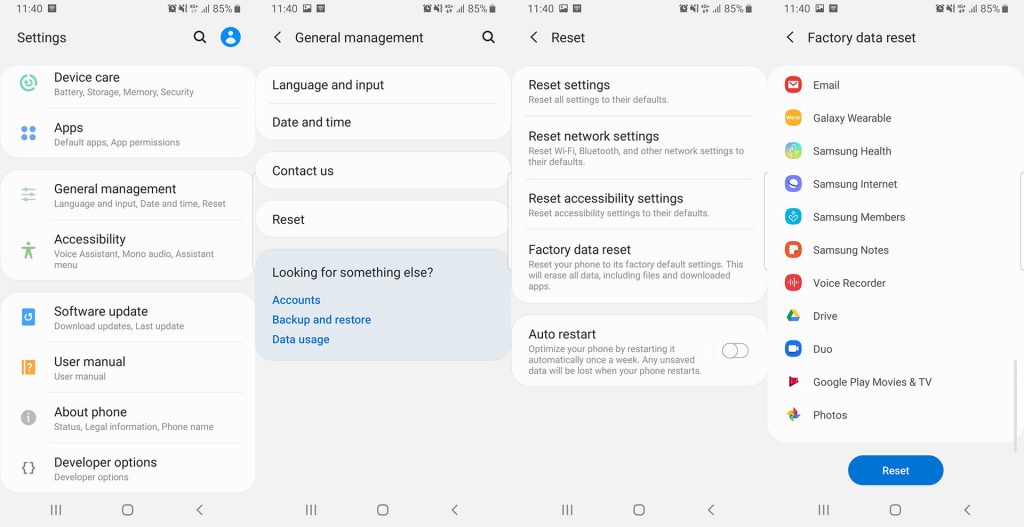
Этот метод очень популярен, потому что вам не нужно выключать телефон. Все, что вам нужно сделать, это перейти в меню настроек и выбрать вариант, который удаляет все.
- Разблокируйте телефон и перейдите в Настройки.
- Прокрутите вниз и нажмите Общее руководство и выберите Перезагрузить.
- Из всех вариантов нажмите на Сброс данных. Телефон отобразит список всех файлов, которые будут удалены, и всех приложений, которые будут удалены.
- Нажать на Перезагрузить.
Это удалит все на вашем телефоне, включая вашу учетную запись Google, системные приложения и данные, установленные приложения, музыку, изображения и все другие пользовательские данные.

Этот метод требует, чтобы вы перешли в режим восстановления, чтобы стереть данные и выполнить сброс настроек до заводских. Это особенно полезно, когда ваш телефон застрял в цикле загрузки, и вы не можете сбросить настройки телефона с помощью первого метода.
- Нажмите и удерживайте кнопку питания на Galaxy S20 FE. Нажать на Выключение.
- Когда телефон полностью выключится, нажмите и удерживайте увеличение громкости + клавиши питания на в то же время. Удерживайте их нажатыми, пока не увидите логотип загрузочной анимации Samsung.
- Вы увидите множество опций в режиме восстановления. Используйте клавиши увеличения и уменьшения громкости, чтобы выделить Удалить данные / сброс настроек и нажмите кнопку питания, чтобы выбрать его.
- Телефон спросит вас, уверены ли вы, что хотите удалить все данные на вашем телефоне. Опять же, используйте клавиши громкости, чтобы выделить да и нажмите кнопку питания, чтобы выбрать его.
Все данные с Samsung Galaxy S20 FE будут удалены. После завершения процесса сброса перезагрузите телефон. Телефон загрузится и будет как новый. Вам будет предложено пройти процесс настройки.
Источник: osvoenie-pk.ru